Ubuntu系统更新与维护:确保系统最佳性能的7个技巧
发布时间: 2024-12-11 19:52:28 阅读量: 3 订阅数: 17 


Ubuntu-Linux-Stuffs:Linux Ubuntu 的东西
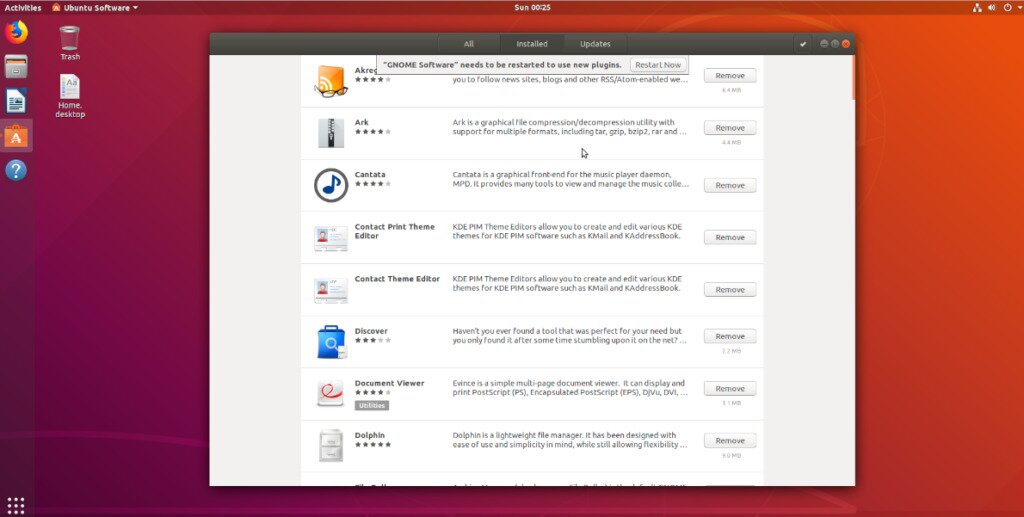
# 1. Ubuntu系统更新与维护的必要性
在现代信息技术飞速发展的时代,操作系统的更新与维护已经成为确保系统稳定运行和数据安全的关键措施。对于Ubuntu这样的Linux发行版而言,定期的更新和维护不仅能够修复系统漏洞,提升系统性能,而且还能为用户提供最新功能的支持。本章将深入探讨Ubuntu系统更新和维护的重要性,以及它们对于保障整个系统健康生态的作用。
## 1.1 维护系统稳定性和安全性
随着网络环境的日益复杂,恶意软件和攻击手段层出不穷。通过及时更新系统,管理员可以为Ubuntu系统安装最新的安全补丁和漏洞修复,从而避免潜在的安全风险。此外,系统更新还包括软件包的升级,这有助于提高软件运行的稳定性和兼容性。
## 1.2 提升系统性能和新功能支持
系统更新往往伴随着性能优化。开发者会对现有的系统架构和软件进行改进,以提高效率和响应速度。同时,更新还能使Ubuntu系统支持更多的硬件设备,引入新的功能特性,为用户带来更好的使用体验。
## 1.3 长期维护的计划性和策略性
对于IT行业专业人士而言,建立一套完善的系统更新和维护计划是必不可少的。本章将提供一系列策略和最佳实践,帮助IT从业者制定系统维护的长期计划,确保更新过程的平滑和系统的持续稳定运行。
# 2. Ubuntu系统的更新实践
## 2.1 理解Ubuntu系统的更新机制
### 2.1.1 包管理器的概念和作用
包管理器是Linux系统中用于安装、更新、移除和管理软件包的工具。Ubuntu中的包管理器是`apt`,它允许用户方便地安装软件包,同时自动处理软件包之间的依赖关系。
```bash
sudo apt update # 更新本地软件包索引
sudo apt upgrade # 升级所有已安装的软件包
```
命令执行后,`apt`会首先检查软件源中的包索引是否有更新,然后下载新的包索引文件。`sudo apt upgrade`则会根据索引文件中的信息,升级系统中已安装的软件包。`apt`还可以处理依赖关系,确保系统的一致性和稳定性。
### 2.1.2 更新类型:安全更新、修复更新和完整更新
更新通常可以分为三类:
- **安全更新**:针对已知漏洞的修复,是最紧急的更新类型。
- **修复更新**:解决软件中的错误和故障。
- **完整更新**:有时包含新功能和非关键性的改进。
```bash
sudo apt update
sudo apt full-upgrade # 对系统进行完整更新
```
完整更新会尝试升级系统上的所有软件包,这不仅限于安全修复,还包括功能改进和其他非安全更新。注意,在执行完整更新之前,最好确认系统的稳定性,因为全新软件包有时会引入新的兼容性问题。
## 2.2 更新操作的步骤和技巧
### 2.2.1 手动更新和自动更新的设置
手动更新是用户主动运行更新命令来获取和安装更新。而自动更新则需要配置系统,以定期自动检查和安装更新。
通过`/etc/apt/apt.conf`文件或使用`apticron`工具,可以设置Ubuntu系统的自动更新。
```conf
APT::Periodic::Update-Package-Lists "1";
APT::Periodic::Unattended-Upgrade "1";
```
在上面的`apt`配置文件中,`Update-Package-Lists`指令设置为"1"意味着每天更新软件包列表。`Unattended-Upgrade`指令设置为"1"意味着每天自动安装安全更新。
### 2.2.2 使用命令行和图形界面更新系统
Ubuntu既可以通过命令行更新,也可以通过图形界面工具`Software Updater`进行更新。
- **命令行更新**:
```bash
sudo apt update && sudo apt upgrade -y
```
这条命令同时执行更新检查和升级。参数`-y`会自动确认所有安装。
- **图形界面更新**:
使用`Software Updater`,用户可以直观地看到可更新的软件包,并通过图形界面进行安装。在Ubuntu系统中,可以通过`更新管理器`进行查找。
### 2.2.3 更新过程中常见问题的解决方法
在更新过程中,用户可能会遇到依赖性问题、磁盘空间不足或软件包冲突等问题。
当遇到依赖问题时:
```bash
sudo apt -f install
```
此命令尝试修复依赖关系。如果空间不足,可以通过删除不必要的软件包或清理缓存来释放空间。
## 2.3 更新后的系统维护
### 2.3.1 清理无用包和缓存
更新后,系统会保留旧软件包的`.deb`文件作为缓存,以及一些不再需要的依赖包。
```bash
sudo apt autoremove # 清理自动安装后不再需要的包
sudo apt autoclean # 清理不再存在的包的下载文件
```
`autoremove`命令会删除那些不再需要的包,而`autoclean`会删除已下载的包的旧版本,以节省磁盘空间。
### 2.3.2 检测和修复系统损坏的包
如果系统中安装的软件包损坏,可能会导致系统不稳定。
```bash
sudo dpkg --audit # 检查已安装软件包的状态
sudo dpkg --configure -a # 尝试修复所有损坏的包
```
`dpkg --audit`可以列出所有损坏的包,而`dpkg --configure -a`尝试重新配置所有未正确安装的包。
通过这些步骤,用户可以维护系统的稳定性和安全性,确保系统在更新后运行流畅。
# 3. 系统监控和性能调优
## 3.1 系统监控工具和方法
### 3.1.1 使用内置工具进行系统监控
在Linux环境下,系统监控工具丰富多样,其中Ubuntu内置了一些实用的监控工具,可以用于跟踪系统运行状态和性能指标。例如,使用`top`命令可以实时查看当前系统中的进程状态和系统负载。`top`命令显示了系统中各个进程的CPU使用率、内存使用量和运行状态等信息。另一个常用的命令是`htop`,它是`top`的增强版本,提供了更直观的界面和更多的交互功能。
```bash
top
```
使用`top`命令时,可以通过按不同的键来获得更多信息。例如,按`1`键可以展开或折叠所有CPU的详细信息,按`M`可以按内存使用情况进行排序,按`P`可以按CPU使用情况进行排序。
监控系统的另一个重要方面是监控磁盘的使用情况。`df`命令可以用来检查文件系统的磁盘空间占用情况,而`du`命令则用来估计文件或目录的磁盘使用量。
```bash
df -h
du -sh /var/log
```
这些命令提供了快速查看系统关键资源状态的手段,对于实时监控来说是非常有价值的。
### 3.1.2 配置和使用第三方监控软件
虽然Ubuntu提供了多种内置的监控工具,但在某些复杂场景下,可能需要使用更为强大的第三方监控软件。对于企业级环境,Nagios、Zabbix或Prometheus等工具能够提供集中化的监控平台,并且支持远程监控、阈值报警和自定义监控插件等功能。
以Zabbix为例,它是一个高度集成的监控解决方案,提供了从前端Web界面到后端数据库的完整架构。安装Zabbix通常包括安装服务器、前端和代理三个部分,每个部分有其特定的配置文件。
```bash
sudo apt-get install zabbix-server-mysql zabbix-frontend-php zabbix-apache-conf zabbix-agent
```
安装完成后,通过Web界面配置监控目标和阈值。Zabbix代理需要安装在需要监控的服务器上,并进行配置以便收集数据。
```bash
sudo nano /etc/zabbix/zabbix_agentd.conf
```
在配置文件中定义服务器IP、代理名称、日志文件和时区等信息,并重新启动Zabbix代理。
```bash
sudo systemctl restart zabbix-agent
```
一旦配置完成
0
0





